Come riparare Apple Pencil di prima e seconda generazione che non si ricarica
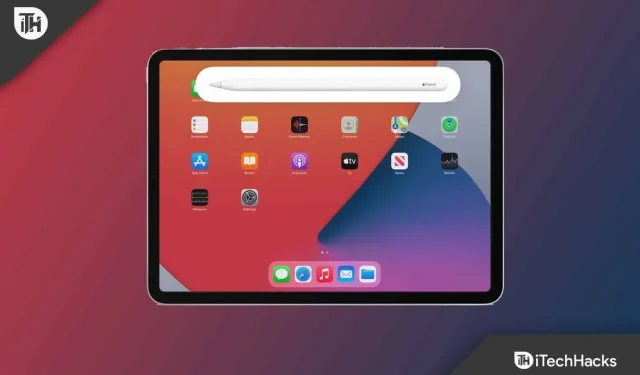
iPhone e iPad di Apple sono costantemente completati da meravigliosi accessori. Le matite Apple sono tra queste. Tuttavia, le due versioni di Apple Pencil saranno progettate per funzionare con un diverso modello di iPad.
C’è una differenza nel modo in cui ciascuna versione viene addebitata. Se associato a iPad e Pencil, puoi caricarlo rapidamente senza caricabatterie o hub alimentato. Di recente, gli utenti si sono lamentati del fatto che l’Apple Pencil non si ricarica .
Possono esserci diversi motivi per cui Apple Pencil non si ricarica , ma qui in questa guida abbiamo menzionato alcune correzioni che puoi utilizzare per risolvere questo errore. Quindi, diamo un’occhiata a come risolvere il problema di ricarica di Apple Pencil.
Contenuto:
- 1 Compatibilità con Apple Pencil e iPad
- 2 Correggi Apple Pencil che non funziona con l’errore 2022
- 2.1 Prova a riavviare il tuo iPad
- 2.2 Lasciare in carica la matita per una notte
- 2.3 Controlla la tua connessione Apple Pencil
- 2.4 Assicurati di caricare il tuo iPad
- 2.5 Aggiorna iPadOS
- 2.6 Assicurati che la porta dell’iPad e lo slot per la matita siano puliti
- 2.7 Ricollega Apple Pencil
- 2.8 Controlla l’hardware della tua Apple Pencil
- 2.9 Dalla scrivania dell’autore
Compatibilità con Apple Pencil e iPad
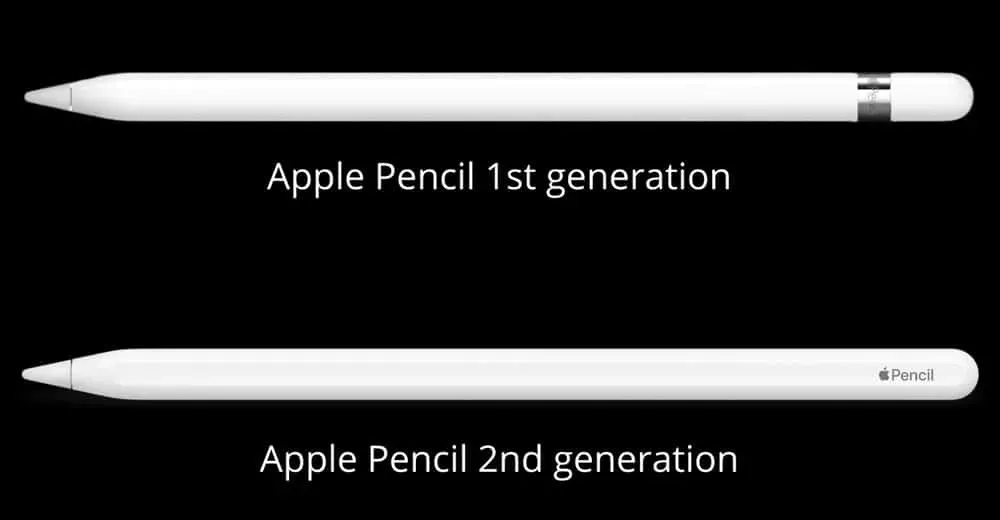
Prima di verificare le correzioni per risolvere il problema di ricarica di Apple Pencil, è importante sapere se il tuo dispositivo è compatibile con Apple Pencil. Quindi iniziamo:
Apple Pencil di prima generazione:
- iPad Pro da 10,5 pollici
- iPad Pro da 9,7 pollici
- iPad (9a generazione)
- iPad (sesta, settima e ottava generazione)
- iPad mini (5a generazione)
- iPad Pro 12,9″ (1a e 2a generazione)
- iPad Air (terza generazione)
Apple Pencil di seconda generazione:
- iPad Pro 11 pollici (1a, 2a e 3a generazione)
- iPad mini (6a generazione)
- iPad Pro 12,9″ (3a, 4a e 5a generazione)
- iPad Air (4a generazione)
Quindi, se ritieni che il tuo dispositivo sia compatibile, dovresti seguire queste correzioni e verificare se aiuta.
Risolto il problema con Apple Pencil 2022 non funzionante
Apple Pencil offre molte nuove funzionalità. Ti permette di disegnare, scrivere e prendere appunti sul tuo iPad. Se sei un utente abituale di Apple Pencil, sai quanto può essere utile questo strumento per firmare documenti, disegnare idee e prendere appunti.
Quando improvvisamente smette di caricarsi, può essere frustrante. Ma non c’è nulla di cui preoccuparsi poiché abbiamo soluzioni per risolvere questo problema. Quindi, se la tua Apple Pencil non si ricarica, assicurati di seguire queste correzioni:
Prova a riavviare l’iPad
A volte puoi risolvere i problemi con il tuo dispositivo semplicemente riavviandolo. Se la tua Apple Pencil non funziona su iPad a causa di un problema tecnico o di un errore, puoi riavviarla per risolvere il problema. Tuttavia, in molti casi, gli utenti hanno segnalato che la loro Apple Pencil ricomincia a caricarsi dopo aver riavviato l’iPad.
Quindi, dovresti provare anche questo. Nel frattempo, ricollega la tua Apple Pencil al tuo iPad e verifica se inizia a caricarsi dopo il riavvio. Tuttavia, se ritieni che il problema persista, non preoccuparti poiché abbiamo più correzioni per questo problema più avanti in questo articolo. Quindi proviamoli tutti.
Lasciare la matita in carica durante la notte
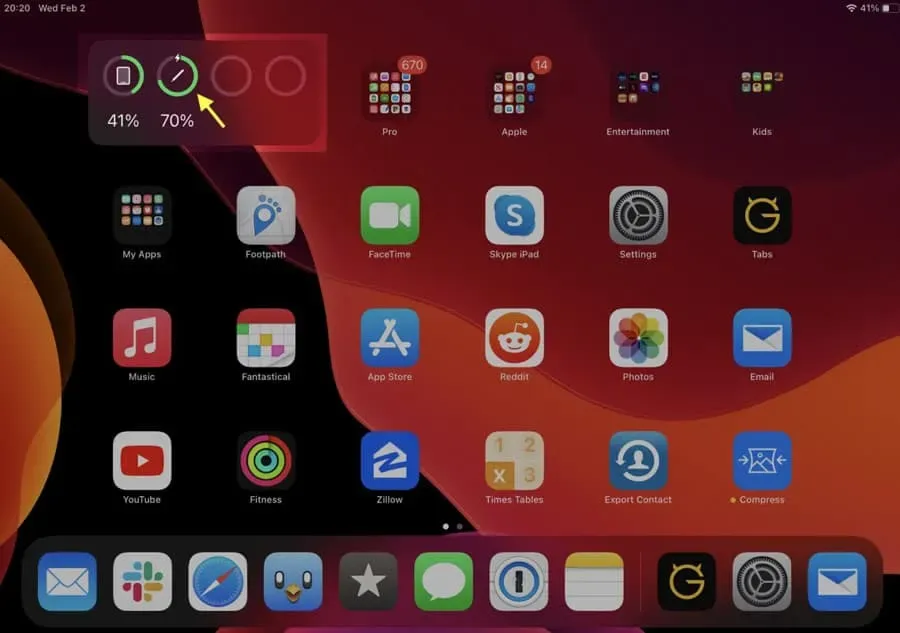
Se la batteria della tua Apple Pencil è scarica e non la usi da molto tempo, potrebbe volerci un po’ prima che l’iPad mostri che si sta caricando. Tuttavia, in molti casi abbiamo riscontrato questo problema, che è stato risolto caricando per qualche tempo. Se la matita è in carica, sarai in grado di vedere lo stato di carica dopo circa 15 minuti.
Il widget Batteria, Impostazioni o la finestra Oggi ti consentono di vedere come si sta caricando la tua Apple Pencil. Quindi, dopodiché, lascialo in carica durante la notte e controlla se il problema di ricarica di Apple Pencil è stato risolto o meno.
Controlla la tua connessione Apple Pencil
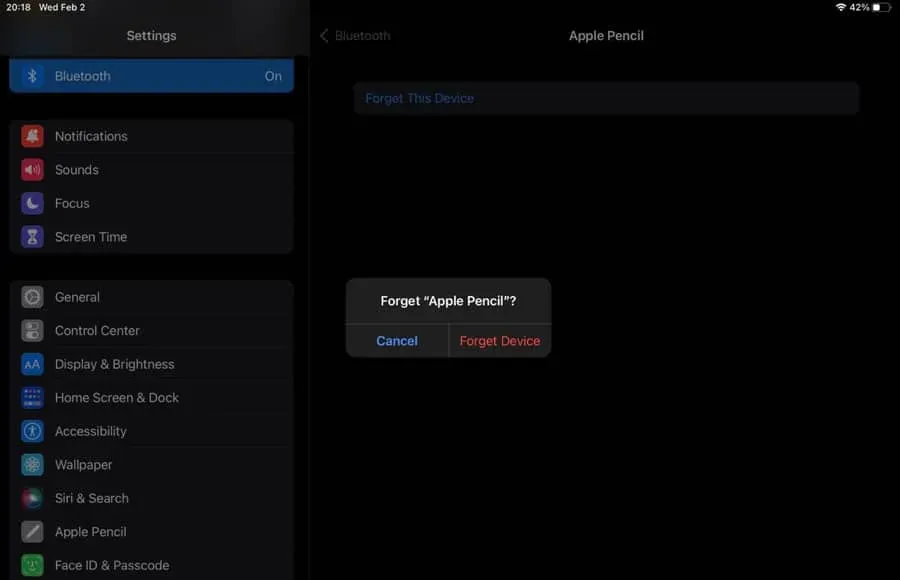
Quando carichi la tua Apple Pencil, usa una superficie piana per evitare interferenze da superfici irregolari come un divano. Per ottenere i migliori risultati, assicurati che l’iPad e l’Apple Pencil si trovino su una superficie piana e liscia.
La matita deve anche essere allineata con il bordo dell’iPad o completamente collegata all’iPad. Dovresti farlo poiché molti utenti hanno precedentemente scoperto che Apple Pencil non funziona solo perché non è collegato correttamente al tuo iPad. Quindi assicurati di collegarlo correttamente e controlla se inizia a caricarsi o meno.
Assicurati di caricare il tuo iPad
Di solito puoi caricare la tua Apple Pencil anche se la batteria del tuo iPad è scarica. Tuttavia, potrebbero esserci motivi per cui non è disponibile, ad esempio problemi minori, un problema con la versione iPadOS o un altro problema. Assicurati di caricare l’iPad e l’Apple Pencil prima di connetterti. Quindi, dovresti provare questo e vedere se funziona.
Aggiorna iPad OS
Il problema di ricarica di Apple Pencil può essere risolto aggiornando il tuo iPad se i metodi precedenti non hanno funzionato. Gli sviluppatori Apple possono risolvere il problema solo se il problema è correlato a un sistema operativo obsoleto. Ecco i passaggi che devi seguire per aggiornare il tuo iPad:
- Vai alle impostazioni sul tuo iPad.
- Quindi seleziona Impostazioni generali .
- Fai clic su Aggiornamento software in alto.
- Lascia che il tuo iPad cerchi gli aggiornamenti. Fare clic sul pulsante Scarica e installa se trovato.
Al termine dell’aggiornamento, prova a caricare nuovamente la tua Apple Pencil per vedere se è in carica o meno. Tuttavia, molto probabilmente questo ti aiuterà a risolvere il problema. Ma se riscontri ancora lo stesso problema, prova gli altri metodi che abbiamo menzionato qui.
Assicurati che la porta dell’iPad e lo slot della matita siano puliti.
Il connettore Apple Pencil raccoglie la polvere nel tempo, in particolare la porta Lightning dell’iPad. Dovresti pulire il connettore dell’Apple Pencil e la porta dell’iPad se hai problemi a caricare la tua matita.
Usando un panno morbido, puoi pulire lo slot della matita. Ma assicurati che il connettore non sia danneggiato durante la pulizia. Usa un oggetto piccolo e non conduttivo come uno stuzzicadenti o uno spazzolino molto piccolo e morbido per rimuovere la polvere dalla porta Lightning dell’iPad.
In alternativa, puoi portare entrambi i dispositivi presso un Apple Store o un fornitore di servizi autorizzato se sei preoccupato per i danni alle parti.
Ricollega la tua Apple Pencil
Potrebbe essere necessario scollegare la tua Apple Pencil e quindi ricollegarla al tuo iPad. È possibile utilizzare questo metodo per risolvere il problema se si verifica durante l’associazione dei dispositivi. Puoi disconnettere la tua Apple Pencil e quindi collegarla al tuo iPad seguendo questi passaggi:
- Su un iPad, apri l’ app Impostazioni .
- Vai alle impostazioni Bluetooth .
- Successivamente, attiva il Bluetooth , se non è già attivo.
- Puoi trovare l’icona delle informazioni (i) accanto alla connessione Apple Pencil e fare clic su di essa.
- Successivamente, seleziona “Dimentica questo dispositivo” .
- Puoi dimenticare la tua Apple Pencil toccando Dimentica dispositivo quando richiesto.
- È ora di riavviare il tuo iPad.
- Dovrai ricollegare la tua Apple Pencil quando avvii il tuo iPad. Inserisci la tua Apple Pencil nella porta Lightning del tuo iPad di prima generazione. Quando si utilizza l’Apple Pencil di seconda generazione, il bordo destro dell’iPad deve essere attaccato alla matita.
- Con l’Apple Pencil collegata, premi il pulsante Associa sullo schermo dell’iPad.
È tutto. Ora devi solo aspettare qualche minuto prima che appaia l’opzione “Associa”. Quindi ricollegalo dopo averlo scollegato o scollegato per circa due minuti.
Controlla l’hardware della tua Apple Pencil
Se nient’altro funziona, il problema potrebbe riguardare l’hardware Pencil. Non ci sono stati problemi relativi al software in nessuno dei metodi di cui sopra. Per determinare cosa potrebbe non funzionare con la tua Apple Pencil, portala a un centro di assistenza autorizzato Apple.
Esistono diverse possibili cause del problema, tra cui una vecchia batteria, danni meccanici, batteria scarica o un altro problema che può essere risolto solo presso un centro di assistenza. Dovresti contattare il centro di assistenza più vicino per vedere se possono aiutarti.
Dal tavolo dell’autore
Quindi, ecco come risolvere se Apple Pencil non si carica sul tuo iPad. Ci auguriamo che questa guida ti sia stata utile. Nel frattempo, commenta di seguito e facci sapere se hai dubbi o domande sul problema di ricarica di Apple Pencil.



Lascia un commento